3D_MAX5.0室内效果图培训教程(一)(1)
3DsMAX室内效果图表现教学大纲
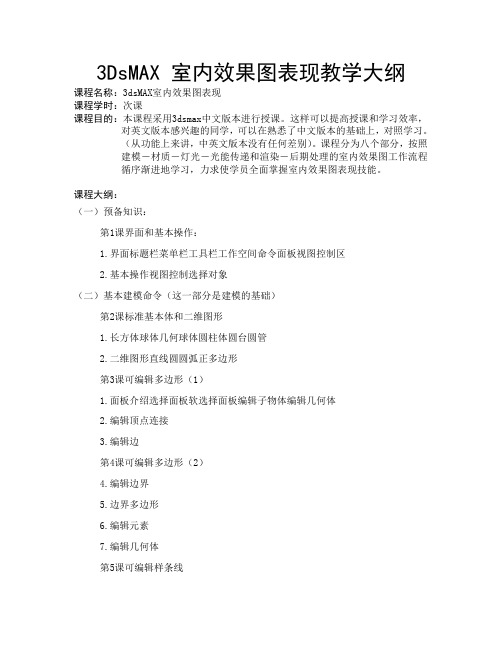
3DsMAX 室内效果图表现教学大纲课程名称:3dsMAX室内效果图表现课程学时:次课课程目的:本课程采用3dsmax中文版本进行授课。
这样可以提高授课和学习效率,对英文版本感兴趣的同学,可以在熟悉了中文版本的基础上,对照学习。
(从功能上来讲,中英文版本没有任何差别)。
课程分为八个部分,按照建模-材质-灯光-光能传递和渲染-后期处理的室内效果图工作流程循序渐进地学习,力求使学员全面掌握室内效果图表现技能。
课程大纲:(一)预备知识:第1课界面和基本操作:1.界面标题栏菜单栏工具栏工作空间命令面板视图控制区2.基本操作视图控制选择对象(二)基本建模命令(这一部分是建模的基础)第2课标准基本体和二维图形1.长方体球体几何球体圆柱体圆台圆管2.二维图形直线圆圆弧正多边形第3课可编辑多边形(1)1.面板介绍选择面板软选择面板编辑子物体编辑几何体2.编辑顶点连接3.编辑边第4课可编辑多边形(2)4.编辑边界5.边界多边形6.编辑元素7.编辑几何体第5课可编辑样条线1.面板介绍选择面板编辑几何体2.顶点级别命令3.段级别命令4.样条级别命令第6课复合对象1.布尔运算2.放样几何体3.图形合并第7课参数化变形命令和自由变形命令(FFD)1.弯曲锥化噪声扭曲2.FFD自由变形(三)室内效果图常用物体的建模(吃透这些模型,逐渐达到举一反三的程度)第8课墙体的建模第9课客厅的建模(1)1.窗和门2.电视墙3.壁柜4.沙发和茶几5.电视机第10课客厅的建模(2)6.地毯7.盆栽植物8.书籍,酒杯、拖鞋第11课卧室的建模(1)1.壁橱2.床3.床头柜第12课卧室的建模(2)4.床上用品5.相框6.休闲椅第13课基础知识补充-用动力学的方法建立软物体模型第14课厨房和餐厅的建模(1)1.壁橱和操作台2.抽油烟机3.水龙头4.几种炊具第15课厨房和餐厅的建模(2)5.餐桌6.餐椅7.酒瓶和酒杯第16课卫生间建模(1)1.浴盆2.坐便器第17课卫生间建模(2)3.洗脸盆4.毛巾5.一些小东西(四)建模实战第18课第19课完成一套现代简约风格的室内建模第20课设置相机和基本渲染参数(五)材质编辑第21课材质编辑器第22课建筑材质第23课标准材质第24课多维材质双面材质第25课材质坐标的调整第26课第27课材质实战(六)灯光设置第27课光度学灯光第28课标准灯光第29课布光方法第30课布光实战(七)光能传递和渲染输出第31课光能传递面板第32课光能传递参数设置(1)第33课光能传递参数设置(2)第34课渲染输出(八)后期处理第35课photoshop常用命令第36课后期处理实战。
3ds Max建筑室内外效果图实用教程最新版课件第1章

6.室内物理环境设计
室内物理环境包含的内容主要包括:室内光环境、室 内声环境、室内温度湿度环境、室内空气环境和室内电磁 环境等。随着社会生活发展和科技的进步,室内物理环境 还会有许多新的内容。对于室内设计师来说,尽可能熟悉 室内物理环境有关的基本内容,了解与具体室内设计项目 关系密切、影响最大的物理环境因素,在设计时能主动和 自觉地考虑诸项因素,有利于有效地提高室内环境设计的
第一篇 环境设计基础知识
第1章 室内设计简述
重点知识
室内空间设计 室内色彩设计 室内设计的原则 室内设计设计的内容是相当广泛,而且各种设计内容之间相互联系 相互影响,在考虑某种因素的影响时必须权衡几个方面的利弊,这就 要求室内设计师一定要有多方面的知识,有高度的艺术修养和解决实 际问题的能力。
内在质量。
1.2室内设计的原则
室内设计的内容是庞大繁杂的,在设计中需要遵 循一些原则,这些原则是设计工作顺利进行的保障。 尽管室内设计作为独立学科的时间不长,但它对人类 生活的影响是伴随着人类的发展史的始终。在这里我 们谈到室内设计的原则时,发现它们对人类生活的影 响源远流长。
1.功能性原则 2.经济性原则 3.艺术性原则 4.个性化原则 5.舒适性原则 6.安全性原则 7.方便性原则 8.地域性原则
1.3室内设计风格及发展趋势
现代室内设计有多种风格流派,这是现代建筑思 潮动荡不定的表现,也是室内设计发展过程中必然的 现象。研究各种流派的目的不是为了照搬某个流派的 理论和手法,而是研究产生各种流派的背景,分析各 种流派的是非曲直,揭示各种流派的实质,并从比较 与鉴别中探求和掌握室内设计的正确方向和路子。
(6)从可持续发展的宏观要求出发,室内设计将更为重视防止环境污染的“绿色 装饰材料”的运用,考虑节能与节省室内空间,创造有利于身心健康的室内
3ds Max 室内效果图制作实例教程(3ds Max 2020)(微课版)第 2 版配套课件01

1.2.11 命令面板
命令面板是 3ds Max 2020 的核心部分,默认状态下位于操 作界面的右侧。命令面板由 6 个用户界面面板组成。使用这些面 板可以访问 3ds Max 2020 的大多数建模功能,以及一些动画功 能、显示选择和其他工具。每次只有一个面板可见,默认状态下打 开的是 (创建)面板。
工作区
1.2.6 状态栏和提示行
状态栏和提示行位于视图区的下部偏左,状态栏显示了所选对象的 数目、对象的锁定、当前鼠标指针的坐标位置以及当前使用的栅格间距 等。提示行显示了当前使用工具的提示文字。
提示行
1.2.7 孤立当前选择切换和选择锁定切换
(孤立当前选择切换和选择锁定切换):锁定按钮的右侧是坐标
1.2.8 坐标显示
“坐标显示”区域显示光标的位置或变换的状态,并且可以输入 新的变换值。变换(变换工具包括移动工具、旋转工具和缩放工具) 对象的一种方法是直接通过键盘在“坐标显示”字段中输入坐标。可 以在“绝对”或“偏移”这两种模式下进行此操作,单击“绝对模式 变换输入”或“偏移模式变换输入”按钮可以切换到相应模式。
“坐标显示”区域
1.2.9 动画和时间控件
动画和时间控件位于操作界面的底部,包括动画控制区、时间滑 块和时间轴,主要用于在制作动画时进行动画的记录、动画帧的选 择、动画的播放以及动画时间的控制等。
动画和时间控件位
1.2.10 视图控制区
视图调节工具位于 3ds Max 2020 操作界面的右下角,根据当 前激活视图的类型,视图调节工具会略有不同。当选择一个视图调节 工具时,该按钮呈蓝色显示,表示对当前活动视图来说该按钮是激活 的,在活动视图中右击可关闭该按钮。
第1章 基础知识和基本操作
《3ds Max 效果图制作》教学课件 001

要导出3ds Max的场景文件可参照以下操作。
1.翻开素材文件,单击“应用 程序〞按钮,在展开的下拉 菜单中选择“导出〞选项,在 翻开的“选择要导出的文件〞 对话框中设置输出路径、输 入导出文件名称、选择导出 格式。
2.单击对话框中的“保存〞按钮, 翻开 “导入Lightscape准备文件 〞对话框,在该对话框进行设置 或保持默认参数,单击“确定〞 按钮,即可导出当前文件。
缩放区域
7.选择“缩放区域〞按钮 的同位工具“视野〞按钮 ,然后在视图中拖 动鼠标,可调整该视口中可见对象的数量和透视张角量。调整视野 与更改摄影机上的镜头效果相似。
8.单击视图控制区的“平移视图〞按钮 ,然后在某个视口中拖动鼠 标,可在与当前视口平面平行的方向移动视图。
9.单击视图控制区的“环绕〞按钮 ,此时在当前视口中会 出现调整视图观察角度的线圈,将鼠标指针放到线圈的四 个操作点上,然后拖动鼠标,即可绕视图的中心旋转视图。
使用3ds Max制作的效果图
1.1.2 效果图制作流程
使用电脑设计效果图一般分为“创立模型>制作材质>创立摄 影机和灯光>渲染输出>后期处理〞几个步骤。其中前四个步骤主 要是利用3ds Max软件进行,而后期处理主要是利用Photoshop 等图像处理软件进行。
1.创建模型
2.制作材质
3.创建摄影机和灯光
世界坐标系
1.5.2 局部坐标系
用户可根据自己的需要调整局部坐标系的原点位置和坐标轴 向,具体方法如下。
1.翻开素材文件,然后单击选中透视图中的杯子模型。
2.单击“命令〞面板中的“层次〞标签 翻开“层 次〞面板,然后单击“轴〞选项卡,在“调整 栏〞卷展栏中单击“仅影响轴〞按钮,进入局 部坐标调整模式,此时在杯子上会显示局部 坐标系。
3ds Max建筑室内外效果图实用教程最新版课件完整版图文

2.4 思考与练习
1.建筑施工图由哪些部分组成? 2.建筑施工图的识读原则是怎样的? 3.建筑施工图中轴线编号有什么规定? 4.建筑平面图的图示内容包含哪些? 5.简述图中索引符号的含义。
2.2.1建筑施工图的组成
建筑施工图主要由
1.建筑设计总说明 2.建筑总平面图 3.建筑平面图 4.建筑立面图 5.建筑剖面图 6.建筑详图
1.建筑设计总说明
2.建筑总平面图
3.建筑平面图
4.建筑立面图
5.建筑剖面图
6.建筑详图
2.2.2建筑施工图的识图方法
首先要了解建筑施工的制图方法及有关的标准,看图时应 按一定的顺序进行。建筑施工图的图纸一般较多,应该先看整 体,再看局部;先宏观看图,再微观看。具体步骤如下:
第一篇 环境设计基础知识
第1章 室内设计简述
重点知识
室内空间设计 室内色彩设计 室内设计的原则 室内设计的发展趋势
1.1室内设计的内容
室内设计的内容是相当广泛,而且各种设计内容之间相互联系 相互影响,在考虑某种因素的影响时必须权衡几个方面的利弊,这就 要求室内设计师一定要有多方面的知识,有高度的艺术修养和解决实 际问题的能力。
1.3室内设计风格及发展趋势
现代室内设计有多种风格流派,这是现代建筑思 潮动荡不定的表现,也是室内设计发展过程中必然的 现象。研究各种流派的目的不是为了照搬某个流派的 理论和手法,而是研究产生各种流派的背景,分析各 种流派的是非曲直,揭示各种流派的实质,并从比较 与鉴别中探求和掌握室内设计的正确方向和路子。
3d_max_室内建模教程_客厅效果图的制作精讲

一、制作客厅的基本框架1、设置系统单位为“毫米”。
2、顶:绘制一个矩形(长度:5040,宽度:8906),添加“编辑样条线”修改器,进入“分段”级别,删除右侧的线段,进入“样条线”级别,设置“轮廓”为240。
添加“挤出”命令,数量为2800,命名为“墙体”。
3、顶:创建一个长方体(长度:3540,宽度:900,高度:2800),调整其位置。
4、选择“墙体”,单击“复合对象”面板中的“布尔”按钮,拾取刚创建的长方体进行“差集”运算。
择“编辑/反选”命令,将其余多边形的ID设置为1。
6、顶:创建一个长方体(长度:5034,宽度:8926,高度:0),命名为“地面”,调整其位置。
添加“晶格”命令(勾选“仅来自边的支柱”,半径:1.5)。
8、前:选择“地面”,沿Y轴移动复制一个,命名为“顶”,调整其位置。
分别调整其位置。
设置“数量”为80,命名为“吊顶”,调整其位置。
视”视图切换为“摄影机”视图。
二、窗户的制作1、顶:通过“线”按钮,绘制一条封闭的二维线形,添加“挤出”命令,设置“数量”为300,命名为“墙面01”,调整其位置。
出”命令,数量为45,命名为“窗台”,调整其位置。
别,设置“轮廓”数量为60。
添加“挤出”命令,数量为60,命名为“窗框”,调整其位置。
命令,数量为“270”,命名为“窗包边”,调整其位置。
设置“轮廓”为60。
添加“挤出”命令,数量为60,命名为“侧窗框”。
调整其位置。
6、顶:选择“窗包边”,沿Z轴旋转90度复制一个,命名为“窗包边01”,调整大小及位置。
7、左:取消勾选“开始新图形”,通过“线”按钮连续绘制4条直线。
整其位置。
9、顶:绘制一条开放的二维线形,添加“挤出”命令,数量为2307,命名为“玻璃”,调整其位置。
置。
11、左:选择“窗帘”,沿X轴向右移动复制1个,调整其位置。
三、室内造型饿制作1、在“左”视图中绘制一个“长度”为80、“宽度”为15的封闭二维线形作为倒角剖面,在“顶”视图中绘制一个开放的二维线形作为倒角路径。
3DMAX50室内效果图培训教程

3ds max的义务(yìwù)流程
➢ 定义义务界面 ➢ 设置义务环境 ➢ 树立义务目录 ➢ 搜集并整理所需的设计素材
(sùcái) ➢ 树立和编辑三维模型 ➢ 现有模型的调用
第四十五页,共70页。
➢ 灯光的树立(shùlì) ➢ 材质的树立(shùlì)或调用 ➢ 灯光和材质的综合调整 ➢ 渲染出图
第三十页,共70页。
第三十一页,共70页。
〔2〕单击 按钮,翻开如图1-12所示的
〝Register Today〞对话框,在该对话框中
选中
单项选择(xuǎnzé)项。
单击 按钮,翻开如图1-13所示的对话框。
〔3〕在〝Setect Country〞下拉列表框中 选择(xuǎnzé)〝united states〞选项,在〝 Authorizat-
3ds max的展开(zhǎn kāi)
第八页,共70页。
基于Windows操作系统上的面向对象操 作技术的3ds max不但(bùdàn)具有共同的 外观、友好方便的交互式操作环境,而且 对一切对象可以中止自在灵敏地操作,还 有自动保管和恢复操作等重要功用,使义 务效率失掉绝后的提高,从而使3ds max成 为3D制造范围中倍受欢迎的软件。
第十八页,共70页。
〔3〕双击光盘中3ds max 5的装置文件 (wénjiàn)〝Setup.exe〞,弹出3ds max 5 的装置界面,如图1-1所示。
第十九页,共70页。
〔4〕单击 按钮,末尾(mòwěi)中止3ds max 5的装置,翻开如图1-2所示的对话框。
第二十页,共70页。
〔5〕单击 按钮,进入下一步(yī bù)装置, 翻开如图1-3所示的对话框。
3D-MAX效果图详细教案-手册-教程(免费)

3D_MAX效果图详细教案手册教程第一讲认识3ds max一、如何学习3dsmax即然是学习,当然就存在方法的问题.不同的人有不同的学习方法有些人的学习方法能够有速成的功效,而有些人使用的方法可能事倍而功半。
因此找到一个好的学习方法,对于每一个3dsmax学习者而言都是非常重要的。
先实践后理论的学习方法是多年来各个领域无数人证明过的学习真理.初学者可以采取先用软件做东西、在操作的过程中遇到不明白的地方再返回来看相关书籍的学习方法。
这种先实践后理论的学习方法可以大大提高初学者的学习效率,每一个问题都是初学者自己遇到的,因此在解决问题后,印象也格外深刻。
二、3dsmax简介3DSMAX是由美国AUTODESK公司推出一个三维动画设计软件。
主要用于:影视广告动画、建筑室内外设计、园林景观设计、游戏造型设计、工业设计等。
三、室内外效果图制作流程目前大家公认的最佳软件组合是AutoCAD+3dsmax+VR/Lightscape+Photoshop制作效果图为五部分:1.建模阶段根据设计图纸进行建模和造型的修改工作,生成我们需要的造型。
完成主要框架后,先创建一架摄像机,以确定客厅表现角度,在看不到的细节部分尽量不用去建模,以减少面数. 2.材质阶段3.灯光设定在灯光布置阶段,只需按照实际灯光的位置和类型进行布置即可。
在渲染阶段到Lightscape中进行日光设置。
4.渲染阶段用Lightscape进行渲染,首先是灯光的定义,包括日光的窗口定义和日光的强度等,然后调整各个材质的参数,准确定义物体的物理属性,再进行光能分析计算,再进行各项参数的仔细调整,最后渲染输出。
5.后期处理主要是调整图像的亮度、颜色、饱和度、对比度,修补渲染中留下的缺陷,加入室外的配景,最后完成作品.四、3dsmax界面介绍1、标题栏:2、菜单栏:3、常用工具栏:在分辨率较小的屏幕上,工具栏不能完全显示。
可将鼠标放在工具栏空白处,当鼠标变成手形时按下鼠标左键并横向拖动工具栏,即可见到其它隐藏的工具按钮。
- 1、下载文档前请自行甄别文档内容的完整性,平台不提供额外的编辑、内容补充、找答案等附加服务。
- 2、"仅部分预览"的文档,不可在线预览部分如存在完整性等问题,可反馈申请退款(可完整预览的文档不适用该条件!)。
- 3、如文档侵犯您的权益,请联系客服反馈,我们会尽快为您处理(人工客服工作时间:9:00-18:30)。
图1-7
首页 末页 向上 向下 返回 结束 调音
前景电脑培训中心
《中文版3ds max 5室内效果图培训教程》
通过单击 按 钮,可以根据需要改变 安装的位置和更改安装 盘符,也可以不更改, 如图1-6所示为选择系统 默认的安装目录。
首页 末页 向上 向下 返回 结束 调音
前景电脑培训中心
《中文版3ds max 5室内效果图培训教程》
图1-9
首页 末页 向上 向下 返回 结束 调音
前景电脑培训中心
《中文版3ds max 5室内效果图培训教程》
(12)安装完成后,打开如图1-10所示的 对话框,提示用户是否立即重新启动计算机。 ( 13 )单击 按钮,完成 3ds max 5 的 安装,并重新启动计算机。
图1-10
首页 末页 向上 向下 返回 结束 调音
前景电脑培训中心
《中文版3ds max 5室内效果图培训教程》
注册3ds max 5
3ds max 5安装完成后,在首次启动 3ds max 5时,需要对3ds max 5进行注册, 具体操作如下: (1)在Windows桌面上双击3ds max 5 的启动图标 ,启动3ds max 5。稍后将 打开“Authorization Code”对话框,如图1-11所示。
《中文版3ds max 5室内效果图培训教程》
(8)输入相应的用户信息后,单击 按钮,打开如图1-6所示的对话框。
图1-6
首页 末页 向上 向下 返回 结束 调音
前景电脑培训中心
《中文版3ds max 5室内效果图培训教程》
(9)在打开的对话框中选择安装的位置后,单 击 按钮,打开如图1-7所示的对话框。
安装3ds max 5
安装3ds max 5的具体操作如下: (1)将3ds max 5的安装光盘放入光驱 中,系统将自动运行安装程序。 (2)如果没有自动运行,可打开“我 的电脑”窗口,在光驱盘符上单击鼠标右 键,在弹出的快捷菜单中选择“打开”命 令即可打开光盘。
首页 末页 向上 向下 返回 结束 调音
前景电脑培训中心
《中文版3ds max 5室内效果图培训教程》
显卡最低要求支持800×600的分辨 率。 显示器最低要求分辨率为800×600, 建议采用分辨率为1024×768的17英 寸以上的彩色显示器。
首页 末页 向上 向下 返回 结束 调音
前景电脑培训中心
《中文版3ds max 5室内效果图培训教程》
前景电脑培训中心
《中文版3ds max 5室内效果图培训教程》
(3)双击光盘中3ds max 5的安装文件 “Setup.exe”,弹出3ds max 5的安装界面, 如图1-1所示。
图1-1
首页 末页 向上 向下 返回 结束 调音
前景电脑培训中心
《中文版3ds max 5室内效果图培训教程》
(4)单击 按钮,开始进行3ds max 5 的安装,打开如图1-2所示的对话框。
首页 末页 向上 向下 返回 结束 调音
前景电脑培训中心
《中文版3ds max 5室内效果图培训教程》
3ds max的动画制作功能十分强大和丰 富,它可以分为变形动画、位移动画、 角色动画、动力学动画、软体力学动画、 流体力学动画和粒子力学动画等。这些 动画都具有自己的制作模块,通过这些 模块的功能可以实现不同的动画效果。
图1-4
首页 末页 向上 向下 返回 结束 调音
前景电脑培训中心
《中文版3ds max 5室内效果图培训教程》
(7)在该对话框中输入软件的注册号 (Serial Number)和光盘号码(CD key)后 单击 按钮,打开如图1-5所示的对话框。
图1-5
首页 末页 向上 向下 返回 结束 调音
前景电脑培训中心
首页 末页 向上 向下 返回 结束 调音
前景电脑培训中心
《中文版3ds max 5室内效果图培训教程》
基于Windows操作系统上的面向对象 操作技术的3ds max不但具有独特的外观、 友好方便的交互式操作环境,而且对所 有对象可以进行自由灵活地操作,还有 自动保存和恢复操作等重要功能,使工 作效率得到空前的提高,从而使3ds max 成为3D制作领域中倍受欢迎的软件。
首页 末页 向上 向下 返回 结束 调音
前景电脑培训中心
《中文版3ds max 5室内效果图培训教程》
图1-12
首页 末页 向上 向下 返回 结束 调音
前景电脑培训中心
《中文版3ds max 5室内效果图培训教程》
图1-13
首页 末页 向上 向下 返回 结束 调音
前景电脑培训中心
《中文版3ds max 5室内效果图培训教程》
《中文版3ds max 5室内效果图培训教程》
第一课 3ds max基础知识
课前导读 课堂讲解 上机实战 课后练习
首页 末页 向上 向下 返回 结束 调音
前景电脑培训中心
《中文版3ds max 5室内效果图培训教程》
课前导读
基础知识 重点知识 了解知识
首页 末页 向上 向下 返回 结束 调音
图1-16
首页 末页 向上 向下 返回 结束 调音
前景电脑培训中心
《中文版3ds max 5室内效果图培训教程》
( 5 )单击 按钮,打开如图 1-17 所 示的对话框。 (6)单击 按钮,在打开的对话框中 指定到3ds max 5的安装目录,单击 按钮 后再单击 按钮,系统自动执行内码汉化。 此过程需要一定的时间,完成后关闭对话框, 再运行3ds max 5,界面就变成了汉化版。
前景电脑培训中心
首页 末页 向上 向下 返回 结束 调音
《中文版3ds max 5室内效果图培训教程》
3ds max概述
3ds max的发展 3ds max的特点
首页 末页 向上 向下 返回 结束 调音
前景电脑培训中心
《中文版3ds max 5室内效果图培训教程》
3ds max的发展
随着 PC 操作系统由 MS-DOS 向 Windows 的全面转化,曾经因3D Studio (for DOS) 而闻名全球的 Kinetix 公司于 1996 年推出 了3D Studio MAX,简称“3ds max”。
首页 末页 向上 向下 返回 结束 调音
前景电脑培训中心
《中文版3ds max 5室内效果图培训教程》
到目前为止,3ds max已由最初的3ds max R1、3ds max R2升级到现在的3ds max 5。 其改进的操作界面以及更加完善的功能使该 软件的应用领域一直处于领先地位。
首页 末页 向上 向下 返回 结束 调音
前景电脑培训中心
《中文版3ds max 5室内效果图培训教程》
3ds max的特点
3ds max是全球销量最好的专业建模 和三维动画制作软件之一,它具有以下一 些特点: 3ds max以Windows操作系统为平台,因 此具备了Windows界面的可视化强、操 作便利等基本特点,同时具有自己独特 的界面风格,如独特的视窗、灵活直观 的工具选项卡等,而且用户还可以根据 需要设计出符合自己需要的工作界面。
前景电脑培训中心
《中文版3ds max 5室内效果图培训教程》
(3)运行汉化补丁汉化文件pmax5pre
.exe,打开如图1-15所示的对话框。
图1-15
首页 末页 向上 向下 返回 结束 调音
前景电脑培训中心
《中文版3ds max 5室内效果图图1-16所示
前景电脑培训中心
《中文版3ds max 5室内效果图培训教程》
了解知识
3ds max的发展及 其强大的功能特点。
首页 末页 向上 向下 返回 结束 调音
前景电脑培训中心
《中文版3ds max 5室内效果图培训教程》
课堂讲解
3ds 3ds 3ds 3ds 3ds max概述 max 5的安装 max的汉化 max 5的启动与退出 max的工作流程
前景电脑培训中心
《中文版3ds max 5室内效果图培训教程》
基础知识
3ds max的安装、汉化、 启动与退出。
首页 末页 向上 向下 返回 结束 调音
前景电脑培训中心
《中文版3ds max 5室内效果图培训教程》
重点知识
熟悉并掌握3ds max的工作流程以及学 习3ds max的方法。
首页 末页 向上 向下 返回 结束 调音
首页 末页 向上 向下 返回 结束 调音
前景电脑培训中心
《中文版3ds max 5室内效果图培训教程》
3ds max的渲染功能分为两个部分,一是静帧 图像的渲染,二是动态动画效果的渲染。其 中静帧图像的渲染结果可以以多种图片格式 进行输出处理,动态动画效果可以输出为MOV、 AVI等动画格式,还可以将动态动画输出为连 续的静帧图片,将这种特殊格式的图片输入 到Combustion等动画合成软件中进行动画合 成处理。
3ds max 5既可以在Windows NT 4.0系统中安装,也可以在Windows 95/98/2000/XP系统中安装。其最低系 统要求如下: Intel兼容的处理器。 主频至少为200MHz。 至少128MB内存和250MB磁盘交换空 间(建议内存应在256MB以上)。
首页 末页 向上 向下 返回 结束 调音
首页 末页 向上 向下 返回 结束 调音
前景电脑培训中心
《中文版3ds max 5室内效果图培训教程》
3ds max 5的安装
最低系统要求 安装3ds max 5 注册3ds max 5
首页 末页 向上 向下 返回 结束 调音
前景电脑培训中心
《中文版3ds max 5室内效果图培训教程》
最低系统要求
(10)在该对话框中选中 (典型安装)单选 项。单击 按钮,打开如图1-8所示对话框。
